Cách truyền file giữa máy tính và điện thoại bằng Zalo
Thay vì sử dụng cáp USB hay các phần mềm phức tạp, Tripi sẽ hướng dẫn bạn cách truyền file giữa máy tính và điện thoại một cách đơn giản với Zalo. Chỉ với vài bước dễ dàng, bạn có thể chia sẻ dữ liệu nhanh chóng và hiệu quả. Hãy cùng khám phá ngay!

Để bắt đầu truyền file giữa máy tính và điện thoại, bạn cần cài đặt Zalo trên cả hai thiết bị. Đây là bước quan trọng để đảm bảo quá trình truyền tải diễn ra suôn sẻ.
Tải Zalo PC cho máy tính tại đây: https://zalo.me/pc
Nếu bạn không muốn cài đặt Zalo trên máy tính, bạn có thể sử dụng phiên bản Zalo dành cho trình duyệt web, mang lại sự linh hoạt và tiện lợi.
Bạn cũng có thể tham khảo bài viết Cách tải Zalo về máy tính, hướng dẫn cài đặt và sử dụng Zalo trên máy tính tại đây: https://Tripi/cach-tai-zalo-ve-may-tinh-huong-dan-cai-dat-va-su-dung-zalo-tren-may-tinh/ để có thêm thông tin chi tiết.
Sau khi cài đặt Zalo PC và đăng nhập thành công, bạn có thể bắt đầu quá trình truyền file giữa điện thoại và máy tính một cách dễ dàng.
Bước 1: Trong giao diện Zalo PC, chọn mục Truyền Files trong cột Tin nhắn. Khi khung chat hiện ra bên phải, nhấn vào biểu tượng hình chiếc Ghim để bắt đầu truyền file sang điện thoại.
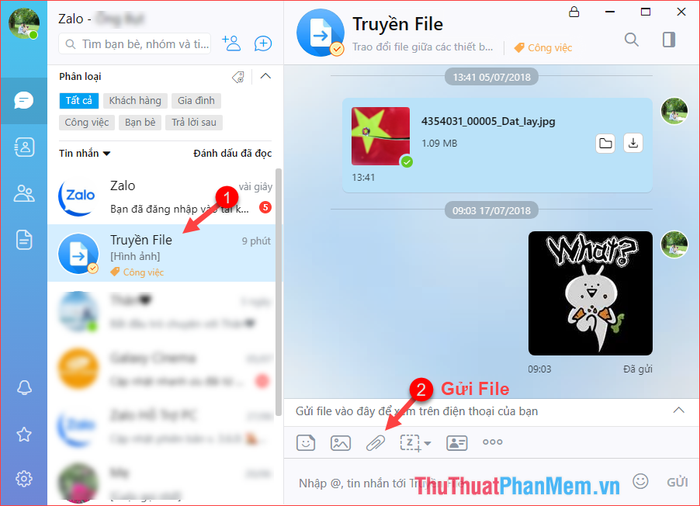
Bước 2: Sau khi nhấn vào biểu tượng gửi file, bạn chọn Chọn file từ máy tính để tiếp tục quá trình truyền tải.
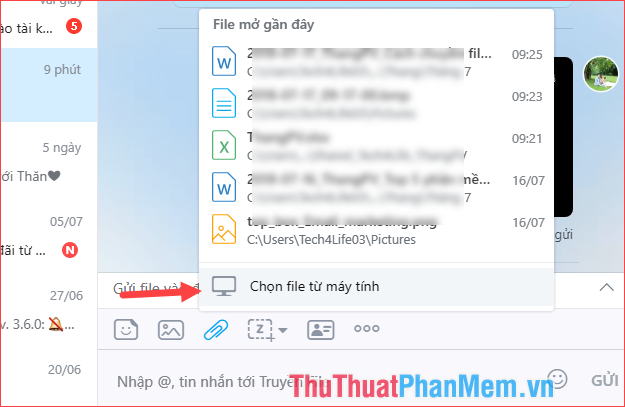
Bước 3: Khi cửa sổ duyệt file hiện lên, bạn có thể chọn một hoặc nhiều file cùng lúc, sau đó nhấn Open để bắt đầu gửi.
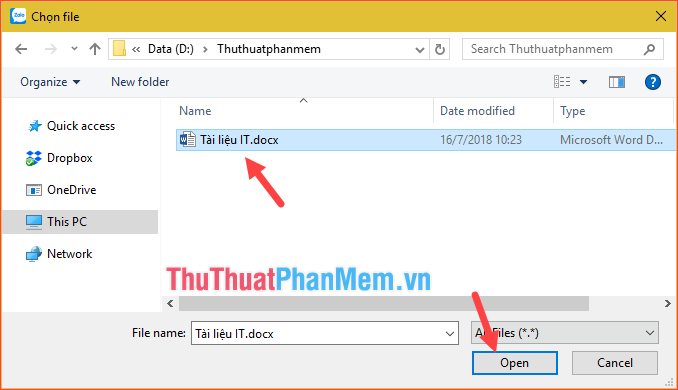
File của bạn đã được gửi đi thành công và sẵn sàng để nhận trên thiết bị đích.
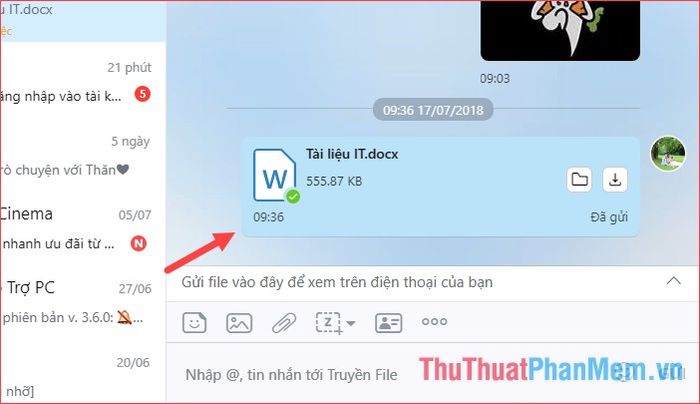
Bước 4: Mở Zalo trên điện thoại, tìm mục Truyền Files trong danh sách tin nhắn. Tại đây, bạn sẽ thấy file vừa gửi từ máy tính. Nhấn vào file để tải về điện thoại một cách nhanh chóng.
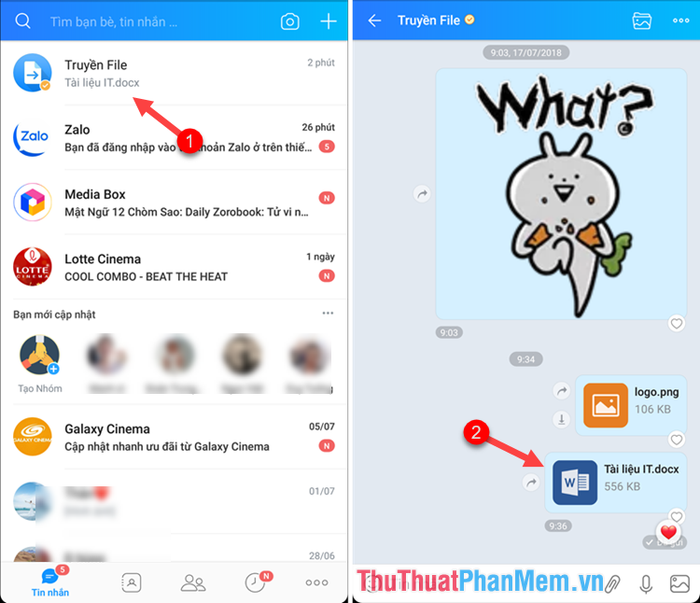
Để gửi file từ điện thoại sang máy tính, bạn chỉ cần nhấn vào biểu tượng chiếc ghim hoặc khám phá thêm tùy chọn gửi file bằng cách nhấn vào biểu tượng ba chấm ở góc màn hình.
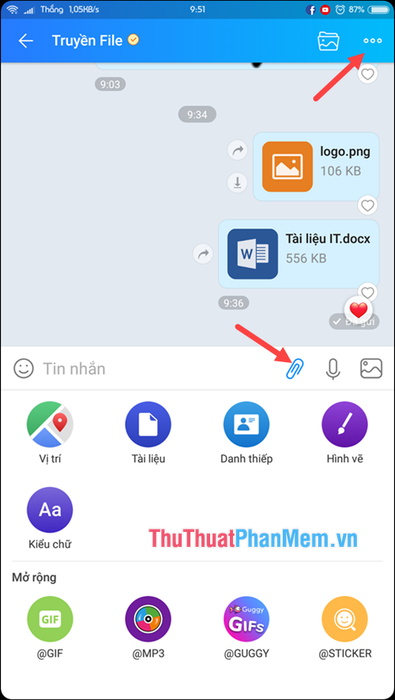
Bài viết trên đã hướng dẫn chi tiết cách truyền file giữa máy tính và điện thoại thông qua Zalo một cách đơn giản và hiệu quả. Hy vọng những thông tin này sẽ hữu ích cho bạn. Chúc bạn thực hiện thành công!
Có thể bạn quan tâm

Bí quyết giúp món cá rán giòn tan, không dính chảo

Top 13 địa chỉ bán bánh kem đẹp nhất tại Cần Thơ

Khám phá 4 trung tâm đào tạo kế toán thực hành hàng đầu tại Hải Phòng

Khám phá 5 nhà hàng nổi tiếng và chất lượng tại đảo Lý Sơn, Quảng Ngãi

Top 20 Loại mứt Tết thơm ngon và bổ dưỡng cho sức khỏe gia đình


